So richtest du die Tapkey-Mews-Integration ein
Mit der Integration von Mews und Tapkey hast du die Zugangskontrolle für deine Unterkunft voll im Griff – einfach, effizient und superpraktisch. Gäste profitieren von einem reibungslosen Aufenthalt, und du sparst dir jede Menge Stress. So verbindest du dein Mews Konto mit Tapkey:
Was dich in diesem Guide erwartet:
- Aktivieren der Tapkey Integration in Mews
- Einrichten des Add-ons
- Zuordnen von Zimmern zu Smart Locks
- Testen der Integration
Was du brauchst, um loszulegen:
- Mews Konto: Du solltest Admin-Rechte für dein Mews Konto haben.
- Tapkey Konto: Admin-Zugang zu deinem Tapkey Konto ist auch wichtig.
- Tapkey Smart Locks: Deine digitalen Schlösser sollten installiert und einsatzbereit sein.
Schritt-für-Schritt-Anleitung
Schritt 1: Tapkey Integration in Mews aktivieren
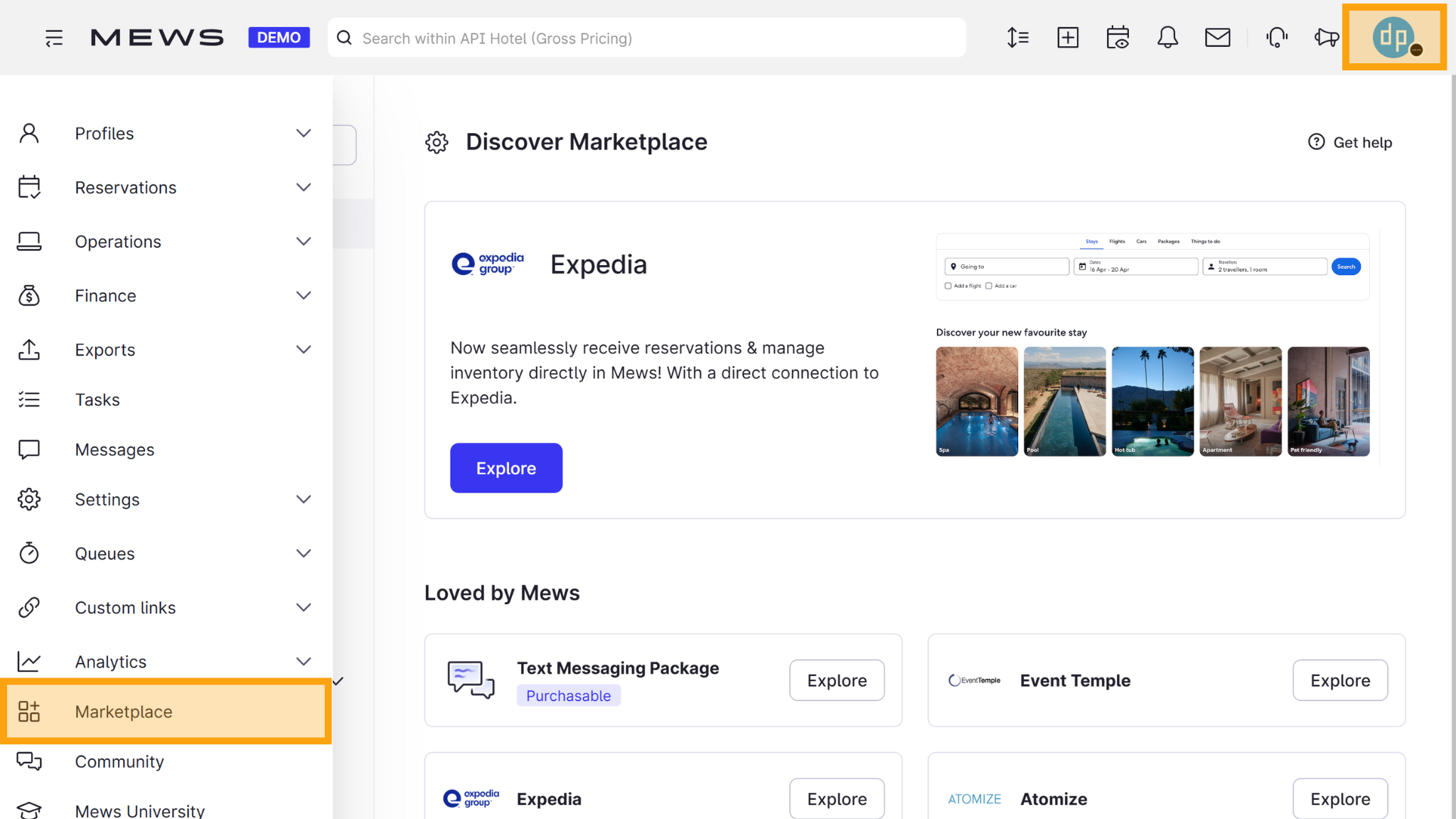
Logge dich in dein Mews Konto ein und geh links im Menü auf “Marketplace”.
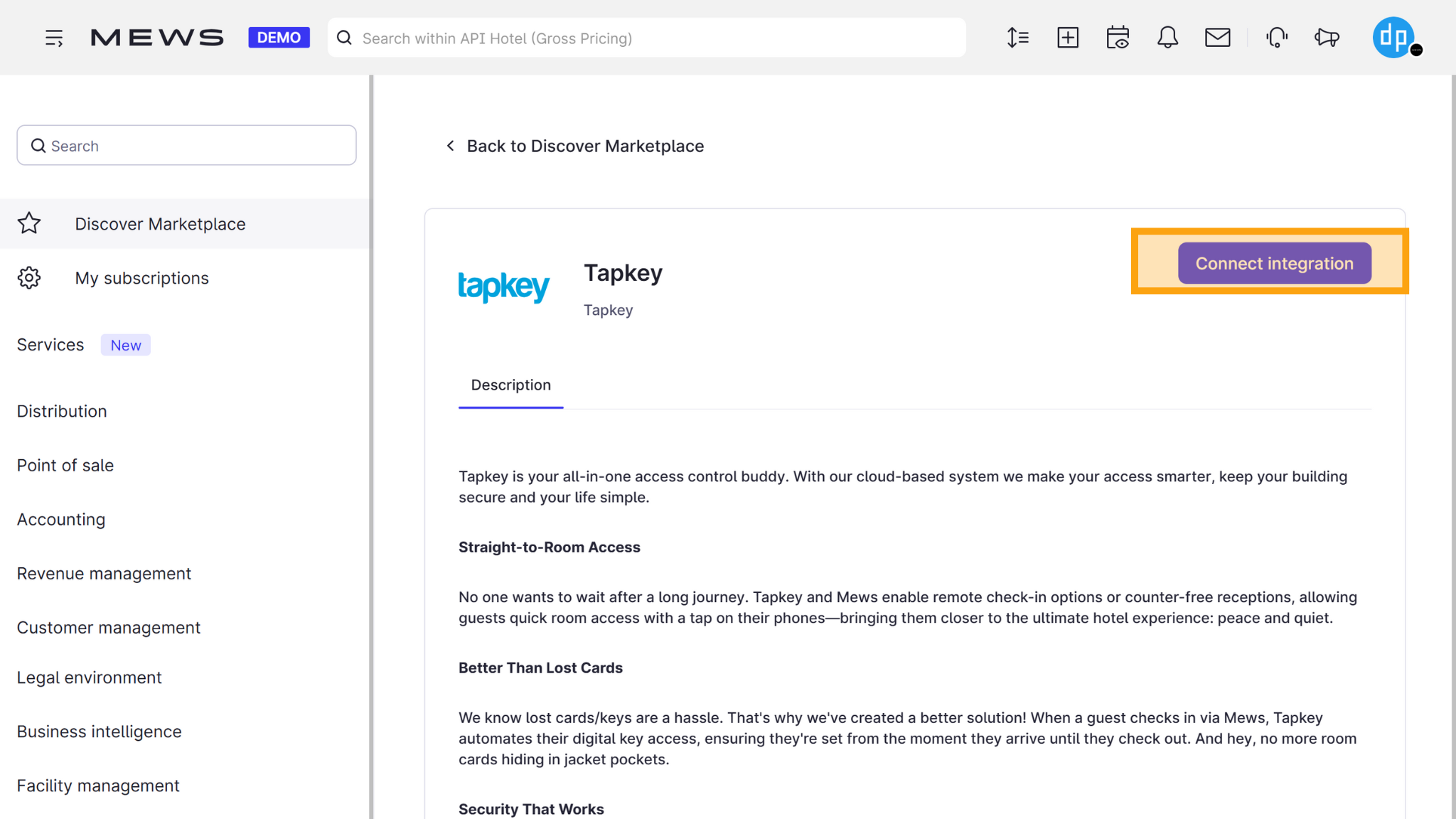
Such nach „Tapkey“ und klick auf Integration verbinden: “Connect integration”.
Kopier die Client ID und den Access Token von der Integrationsseite. Diese Infos brauchst du später:
https://help.mews.com/s/article/find-an-integration-s-access-token?language=en_US
Schritt 2: Tapkey Add-on einrichten
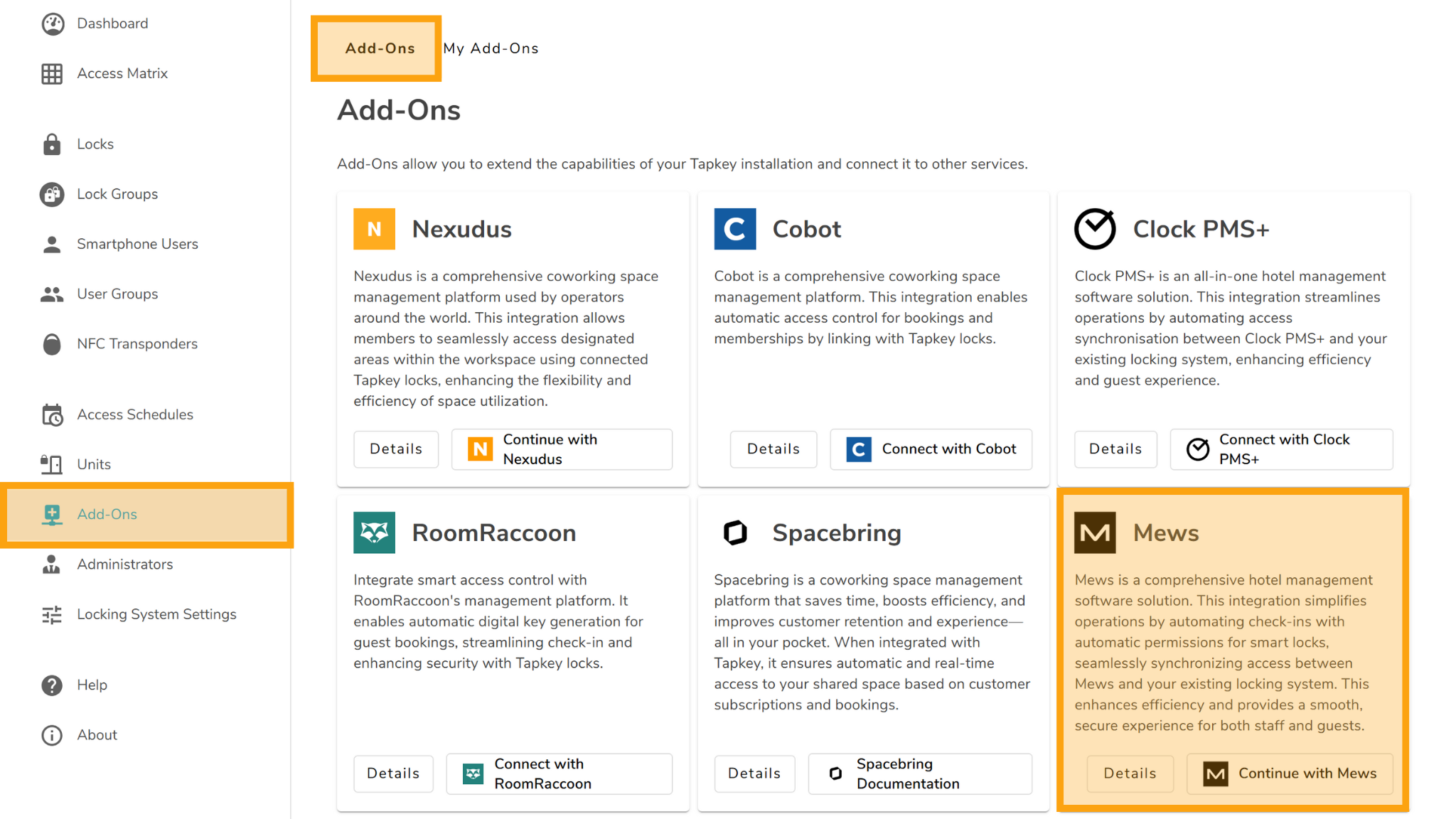
Melde dich im Tapkey Webportal an. Wähle dein Schließsystem, geh zu Add-Ons, öffne den Marketplace und wähle „Mews“ aus.
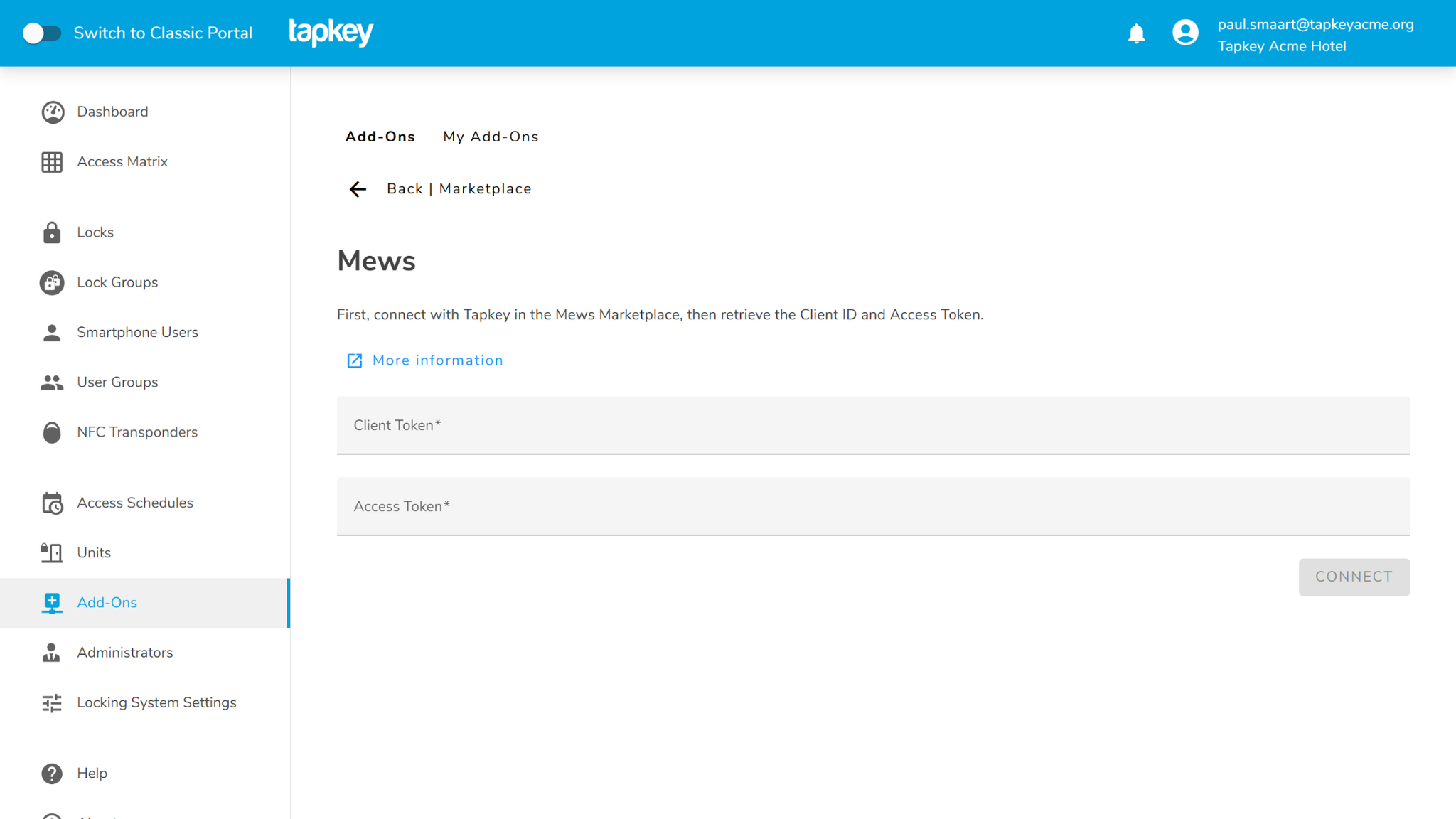
Gib die Client ID und den Access Token ein, die du gerade aus Mews kopiert hast, und klick auf Verbinden.
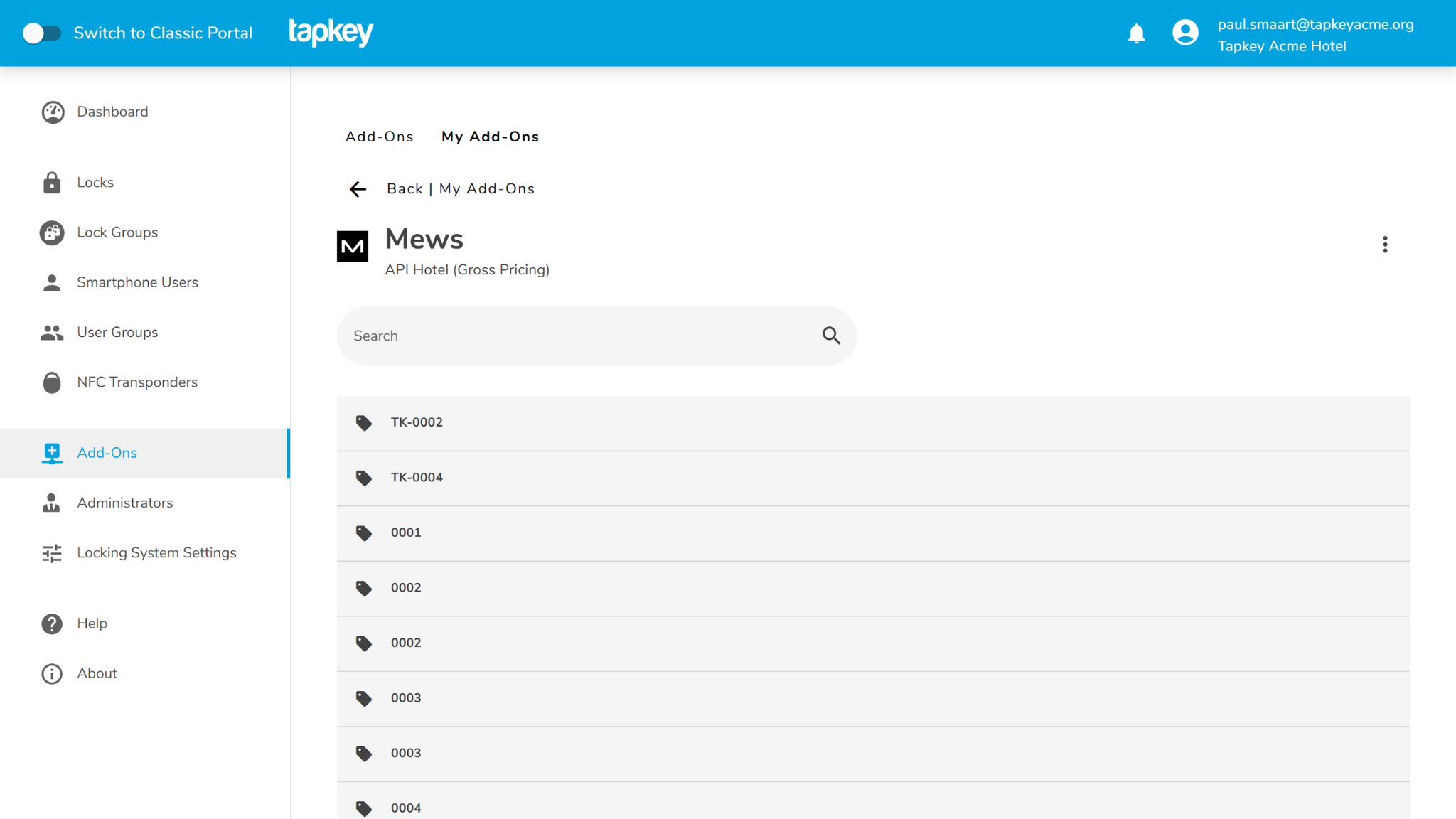
Das war's schon! Sobald alles läuft, zeigt dir Tapkey die Zimmer, die du integrieren kannst.
Schritt 4: Zimmer mit Tapkey Schlössern verbinden
Damit alles reibungslos funktioniert, musst du jedes Zimmer mit den passenden Schlössern verknüpfen. Wähle zum Beispiel das Zimmer TK-0002 aus der Liste aus. Verknüpfe es mit den benötigten Schlössern, z. B. „Tür 02“ und „Eingangstür“. Dann klick auf Speichern.
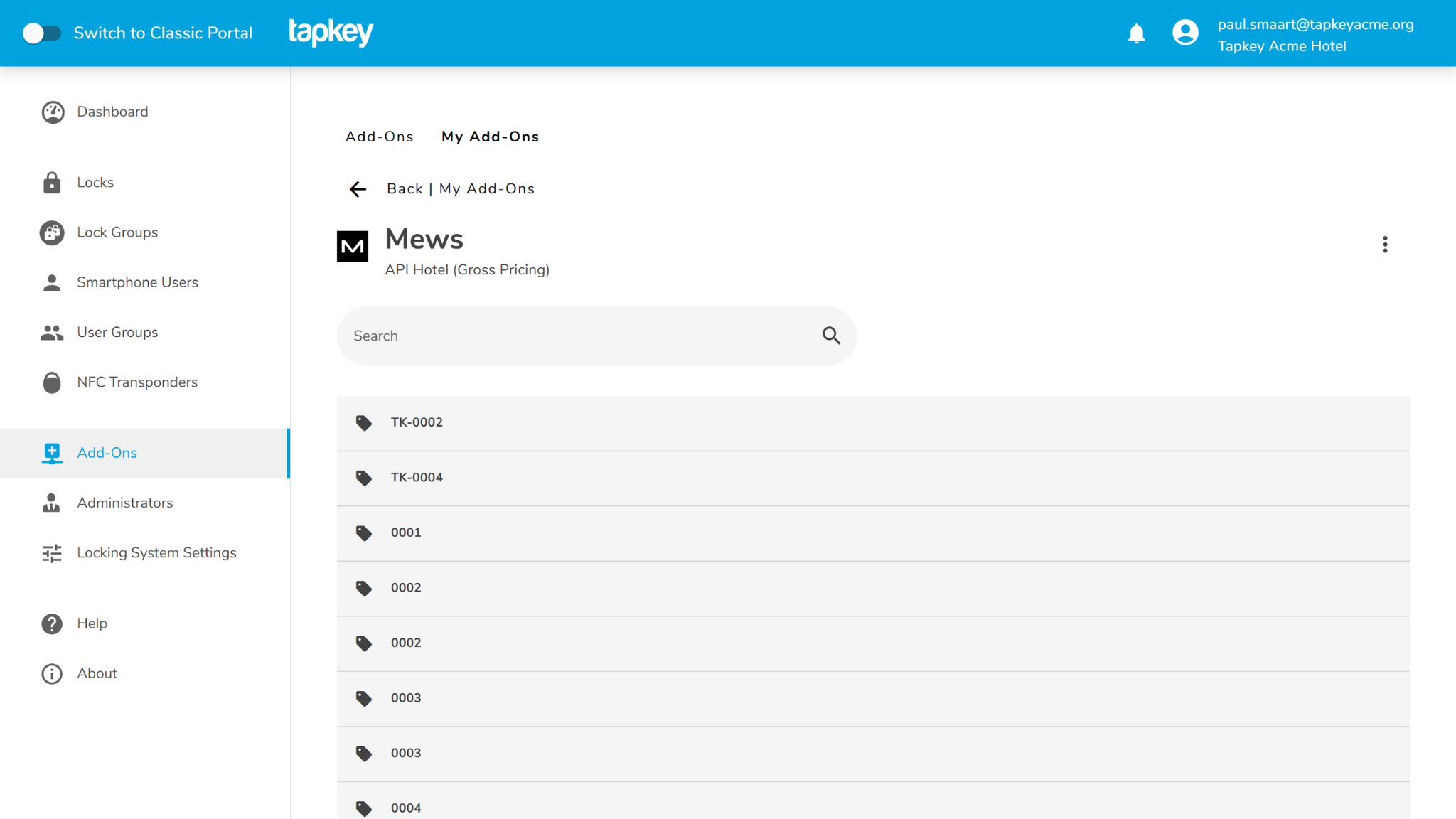
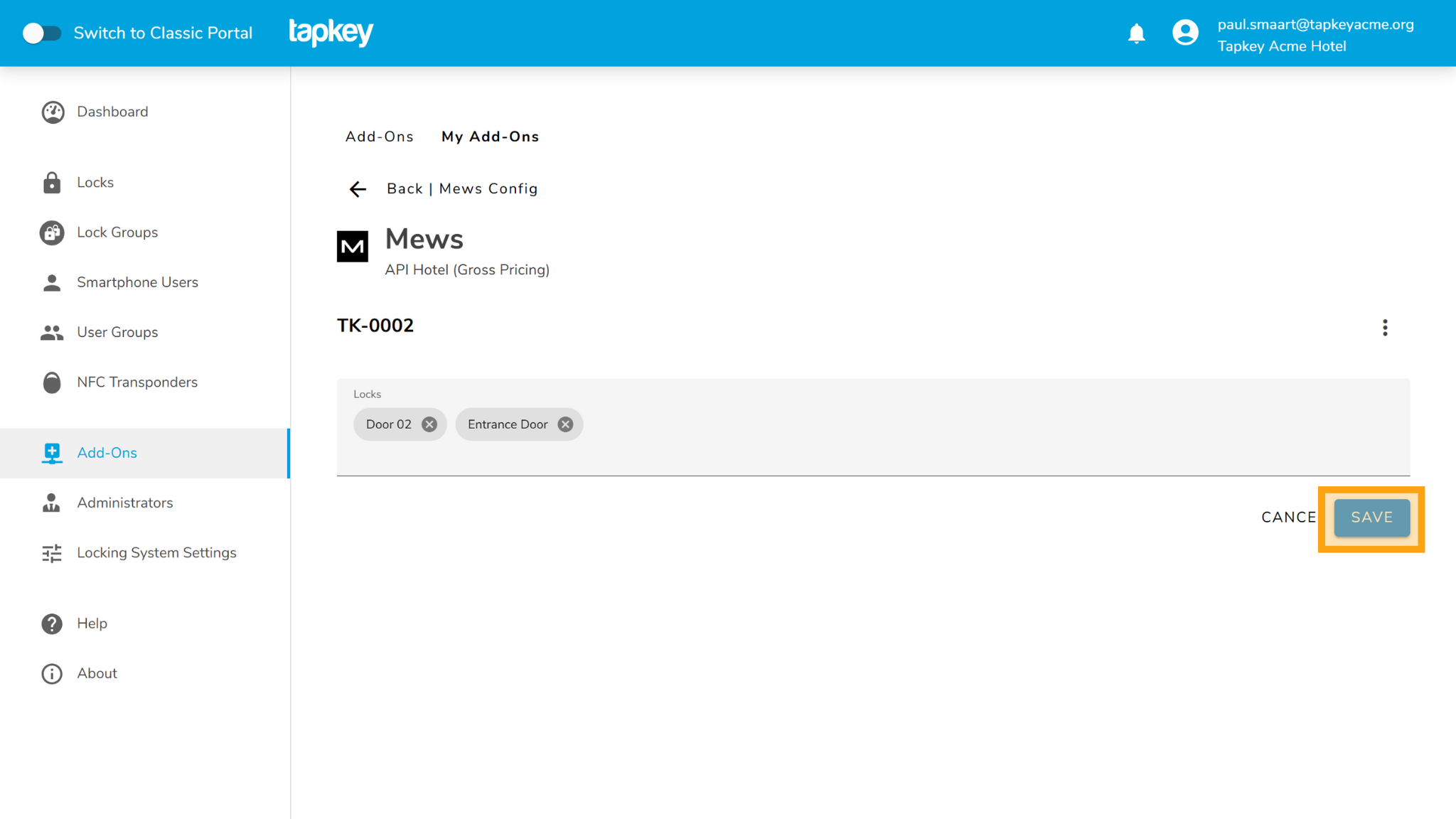
Ab jetzt erstellt Tapkey automatisch Zugangsberechtigungen für alle Gäste, die eingecheckt haben.
Schritt 5: Integration testen
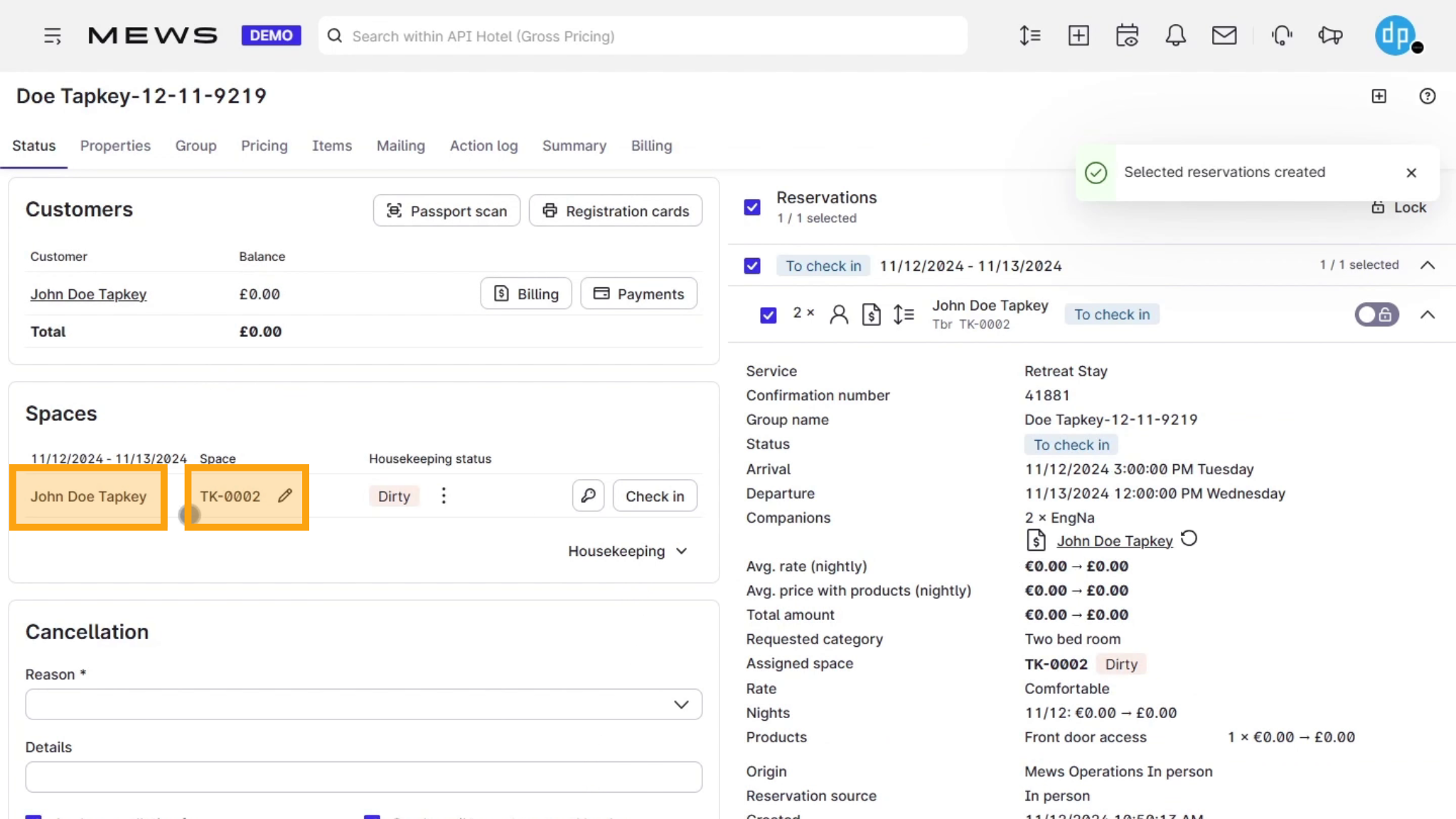
Erstell eine Testbuchung in Mews. Wähle das Zimmer (z. B. TK-0002) und einen Gast mit E-Mail-Adresse (z. B. John Doe mit user1@tapkeyacme.org).
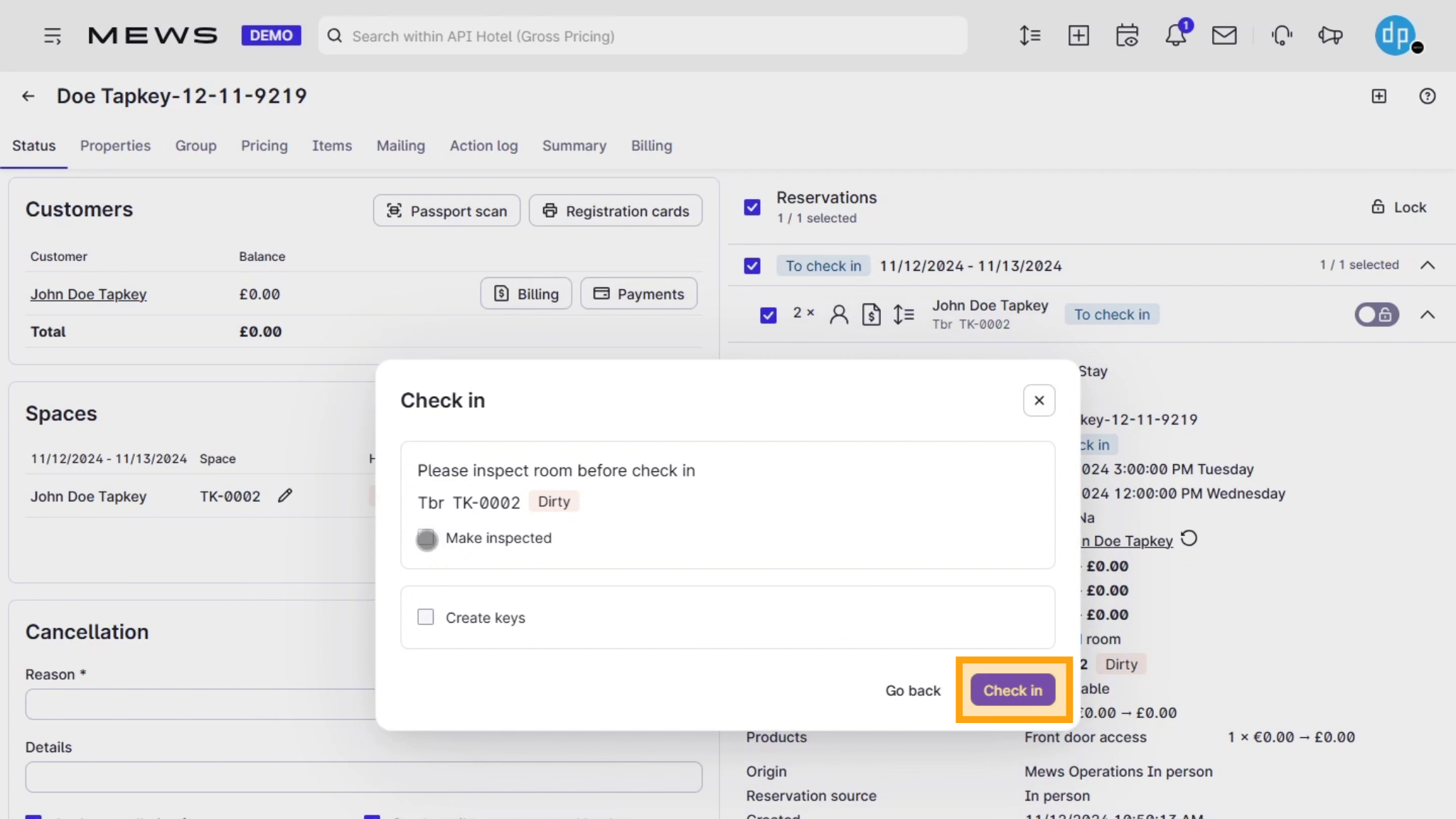
Check den Gast in Mews ein.
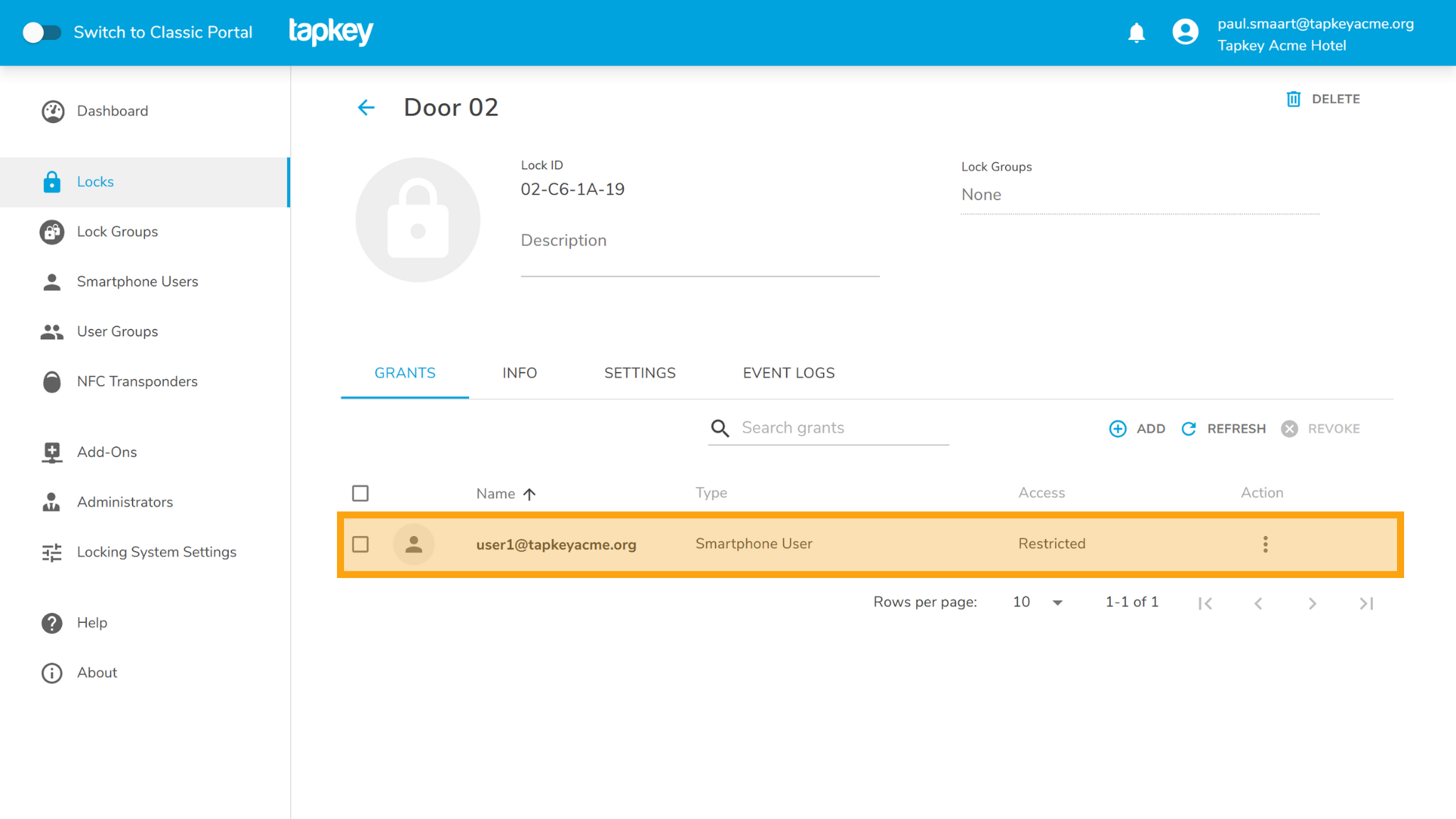
Schau dir dein Tapkey-System an. Für die Schlösser, die mit TK-0002 verknüpft sind, sollte jetzt eine Berechtigung für „user1@tapkeyacme.org“ auftauchen.
Fertig – deine Tapkey-Mews-Integration läuft jetzt wie geschmiert!
War dieser Artikel hilfreich?
Das ist großartig!
Vielen Dank für das Feedback
Leider konnten wir nicht helfen
Vielen Dank für das Feedback
Feedback gesendet
Wir wissen Ihre Bemühungen zu schätzen und werden versuchen, den Artikel zu korrigieren